华硕主板在线升级BIOS
游客 2024-10-03 15:54 分类:科技动态 38
随着电脑技术的不断发展,硬件和软件更新速度越来越快,而BIOS作为计算机的底层系统,也需要及时进行更新以提供更好的兼容性和稳定性。而华硕主板的在线升级BIOS功能为用户带来了全新的体验,本文将详细介绍华硕主板在线升级BIOS的步骤和注意事项,助你轻松完成升级,让电脑始终保持最佳性能。
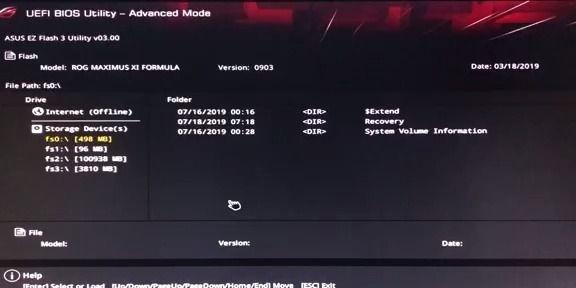
一、了解在线升级BIOS功能
通过华硕主板在线升级BIOS功能,可以直接在操作系统中进行BIOS的升级,无需使用U盘或光盘等传统的升级方式。这一功能的推出,使得升级变得更加简单、快捷和方便。
二、检查系统兼容性
在开始进行在线升级BIOS之前,需要先检查系统的兼容性。进入华硕官网,并找到与自己主板型号对应的支持页面,查看是否有适用于当前操作系统的最新BIOS版本。
三、备份重要数据
在进行BIOS升级之前,务必备份重要数据。虽然在线升级BIOS不会影响硬盘上的数据,但为了避免意外情况导致数据丢失,备份仍然是必要的。
四、下载并安装更新工具
在官网找到适用于自己主板型号的BIOS升级工具,下载并安装在电脑上。这个工具将帮助你完成整个升级过程。
五、打开华硕主板管理程序
安装完更新工具后,打开华硕主板管理程序。在工具界面上可以找到在线升级BIOS的选项,点击进入。
六、选择在线升级BIOS
在华硕主板管理程序中,选择在线升级BIOS功能,并点击进入。系统将自动检测当前的BIOS版本以及可用的新版本。
七、连接到互联网
在线升级BIOS需要连接到互联网,确保你的电脑已经连接到可靠的网络,并保持稳定的连接状态。
八、选择最新版本并开始升级
根据系统检测到的可用的新版本BIOS,选择最新版本并点击开始升级按钮。系统将自动下载并安装新版本BIOS。
九、升级过程中不要关闭电源
在升级过程中,绝对不要关闭电源或重启电脑,否则可能会导致BIOS损坏。耐心等待升级完成。
十、重启电脑
在升级完成后,系统会提示你重启电脑以应用新的BIOS。点击重启按钮,并耐心等待电脑重新启动。
十一、确认升级成功
电脑重新启动后,进入BIOS界面,确认新版本的BIOS已经成功安装。在BIOS设置中可以查看到新版本的详细信息。
十二、测试性能和稳定性
升级完成后,测试电脑的性能和稳定性是否有提升。可以运行一些负载较高的软件或游戏来检查电脑的表现是否更加流畅和稳定。
十三、注意事项和常见问题
在进行在线升级BIOS时,需要注意一些事项和常见问题。在升级过程中不要中断电源、不要选择错误的BIOS版本等。
十四、及时查看官网更新
由于硬件和软件更新速度快,建议定期查看华硕官网更新页面,获取最新的BIOS版本信息,并及时进行升级。
十五、
华硕主板在线升级BIOS功能为用户带来了便利和安全的升级体验,无需担心繁琐的传统升级方式。通过简单的几个步骤,用户可以轻松完成BIOS升级,让电脑保持最佳性能。但在升级之前一定要备份重要数据,并严格按照操作流程进行操作,以免造成不必要的损失。
详细图文教程帮助您轻松完成BIOS升级
在使用计算机的过程中,保持系统的稳定性是非常重要的。而华硕主板作为一款高性能、稳定可靠的硬件设备,其升级BIOS的操作可以帮助用户修复一些系统问题,提升性能和兼容性。本文将详细介绍如何通过在线方式进行华硕主板的BIOS升级,通过图文教程帮助您轻松完成操作。
1.检查当前BIOS版本
2.下载最新的BIOS文件
3.准备一个可启动的U盘
4.格式化U盘并将BIOS文件复制到U盘
5.进入BIOS设置界面
6.打开“AdvancedMode”
7.选择“Tool”选项
8.选择“ASUSEZFlash3Utility”
9.选择U盘作为BIOS更新源
10.选择要更新的BIOS文件
11.确认更新前的提示信息
12.开始进行BIOS升级
13.等待BIOS升级完成
14.系统自动重启
15.验证BIOS升级结果
1.检查当前BIOS版本:在操作系统中打开“运行”窗口,输入“msinfo32”并回车,查找“BIOS版本/日期”信息,记录下当前的BIOS版本号。
2.下载最新的BIOS文件:前往华硕官方网站,找到对应型号的主板支持页面,下载最新的BIOS文件,确保与当前主板型号完全匹配。
3.准备一个可启动的U盘:确保U盘没有重要数据,插入计算机,并确保计算机识别到U盘。
4.格式化U盘并将BIOS文件复制到U盘:在计算机资源管理器中右键点击U盘图标,选择“格式化”,选择“FAT32”格式,点击“开始”进行格式化。将下载好的BIOS文件复制到U盘根目录。
5.进入BIOS设置界面:重启计算机,在开机界面中按下对应的按键(一般是Del、F2或F10),进入BIOS设置界面。
6.打开“AdvancedMode”:在BIOS设置界面中,找到“AdvancedMode”选项,并点击进入。
7.选择“Tool”选项:在“AdvancedMode”界面中,找到并点击“Tool”选项。
8.选择“ASUSEZFlash3Utility”:在“Tool”选项中,找到“ASUSEZFlash3Utility”并点击进入。
9.选择U盘作为BIOS更新源:在“ASUSEZFlash3Utility”界面中,选择U盘作为BIOS更新源。
10.选择要更新的BIOS文件:在U盘中选择刚才复制的最新BIOS文件。
11.确认更新前的提示信息:在确认无误后,阅读提示信息并确认无误后,点击“Yes”开始进行BIOS升级。
12.开始进行BIOS升级:系统将开始进行BIOS升级操作,期间请勿关闭电源或重启计算机。
13.等待BIOS升级完成:系统会显示BIOS升级进度,等待进度条完成。
14.系统自动重启:BIOS升级完成后,系统会自动重启。
15.验证BIOS升级结果:重启后,再次进入BIOS设置界面,确认BIOS版本号是否与刚刚下载的最新版本一致,验证升级结果。
通过在线方式升级华硕主板的BIOS可以帮助用户修复系统问题,提升性能和兼容性。按照本文的图文教程,您可以轻松地完成BIOS升级操作,保障计算机的稳定性和性能。记住,在进行BIOS升级时,请确保下载的BIOS文件与您的主板型号完全匹配,并仔细阅读提示信息,避免操作错误导致系统异常。
版权声明:本文内容由互联网用户自发贡献,该文观点仅代表作者本人。本站仅提供信息存储空间服务,不拥有所有权,不承担相关法律责任。如发现本站有涉嫌抄袭侵权/违法违规的内容, 请发送邮件至 3561739510@qq.com 举报,一经查实,本站将立刻删除。!
相关文章
- 服务器BIOS启动项设置方法(简单易懂的教程) 2024-12-01
- 揭秘联想BIOS隐藏的高级模式(探秘联想BIOS隐藏的高级选项) 2024-11-30
- 如何进入BIOS界面——轻松解析开机时的关键操作(揭秘BIOS设置的独门秘籍) 2024-11-30
- 开机直接跳到BIOS界面,你需要了解的所有内容(BIOS界面的重要性及使用方法) 2024-11-29
- 如何使用CMD命令进入BIOS界面(简便快捷的方式管理计算机设置) 2024-11-28
- 1.准备进入BIOS的步骤 2024-11-28
- 华硕天选BIOS中文对照表图解——优化用户体验的利器(华硕天选BIOS中文对照表) 2024-11-26
- 探索BIOS声音设置选项的功能与应用(解读BIOS声音设置) 2024-11-21
- 华硕刷BIOS黑屏修复教程(解决华硕BIOS刷写过程中黑屏问题的有效方法) 2024-11-01
- 华硕X45VBIOS设置详解(教你轻松设置华硕X45VBIOS) 2024-10-29
- 最新文章
-
- 华为笔记本如何使用外接扩展器?使用过程中应注意什么?
- 电脑播放电音无声音的解决方法是什么?
- 电脑如何更改无线网络名称?更改后会影响连接设备吗?
- 电影院投影仪工作原理是什么?
- 举着手机拍照时应该按哪个键?
- 电脑声音监听关闭方法是什么?
- 电脑显示器残影问题如何解决?
- 哪个品牌的笔记本电脑轻薄本更好?如何选择?
- 戴尔笔记本开机无反应怎么办?
- 如何查看电脑配置?拆箱后应该注意哪些信息?
- 电脑如何删除开机密码?忘记密码后如何安全移除?
- 如何查看Windows7电脑的配置信息?
- 笔记本电脑老是自动关机怎么回事?可能的原因有哪些?
- 樱本笔记本键盘颜色更换方法?可以自定义颜色吗?
- 投影仪不支持memc功能会有什么影响?
- 热门文章
- 热评文章
- 热门tag
- 标签列表

